Hướng dẫn khắc phục lỗ hổng bảo mật CVE-2019-11477 trên Cloud365
Hướng dẫn khắc phục lỗ hổng bảo mật CVE-2019-11477 trên Cloud365
Nơi chứa các tài liệu tham khảo của dịch vụ Cloud365.
1. Tìm hiểu về iDRAC
2. Cài đặt iDRAC
3. Giám sát các thông tin trên iDRAC
Ngày nay, đối với một người kỹ sư hệ thống 24 tiếng một ngày dường như không đủ để tối ưu cho hệ thống của mình. Thực tế đã xảy ra rất nhiều trường hợp server vật lý để ở Datacenter gặp sự cố về phần cứng mà người quản trị không thể giám sát và có cảnh báo kịp thời dẫn tới có những sự cố downtime đáng tiếc, mang lại thiệt hại lớn cho cá nhân, tổ chức, doanh nghiệp. Có những công cụ nhỏ tích hợp sẵn trong dòng server Dell nhưng không hẳn kỹ sư hệ thống nào cũng biết đó là việc sử dụng chức năng iDRAC.
Đối với dòng server DELL thế hệ mới model Power Edge Server thế hệ thứ 12 của Dell thì đều có tích hợp iDRAC (Integrated Dell Remote Access Controller) cung cấp tính năng để quản lý các thông số hardware của server từ xa, troubleshoot, remote thông qua một giao diện web người quản trị có thể không phải di chuyển tới server cắm màn hình cũng có thể thao tác với server của mình.
iDRAC được cấu hình thông qua một port riêng, kết nối qua đường RJ45 được cấu hình các thông số về network.
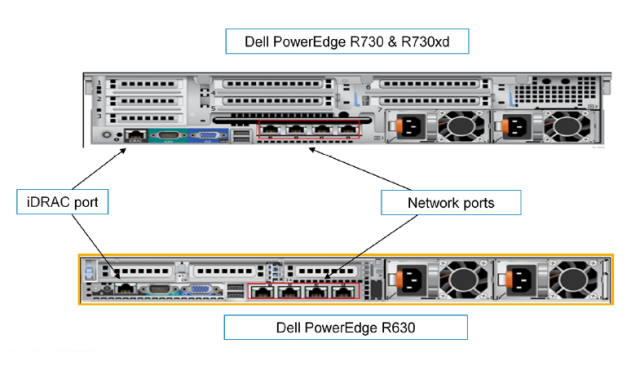
F2 để vào System Setup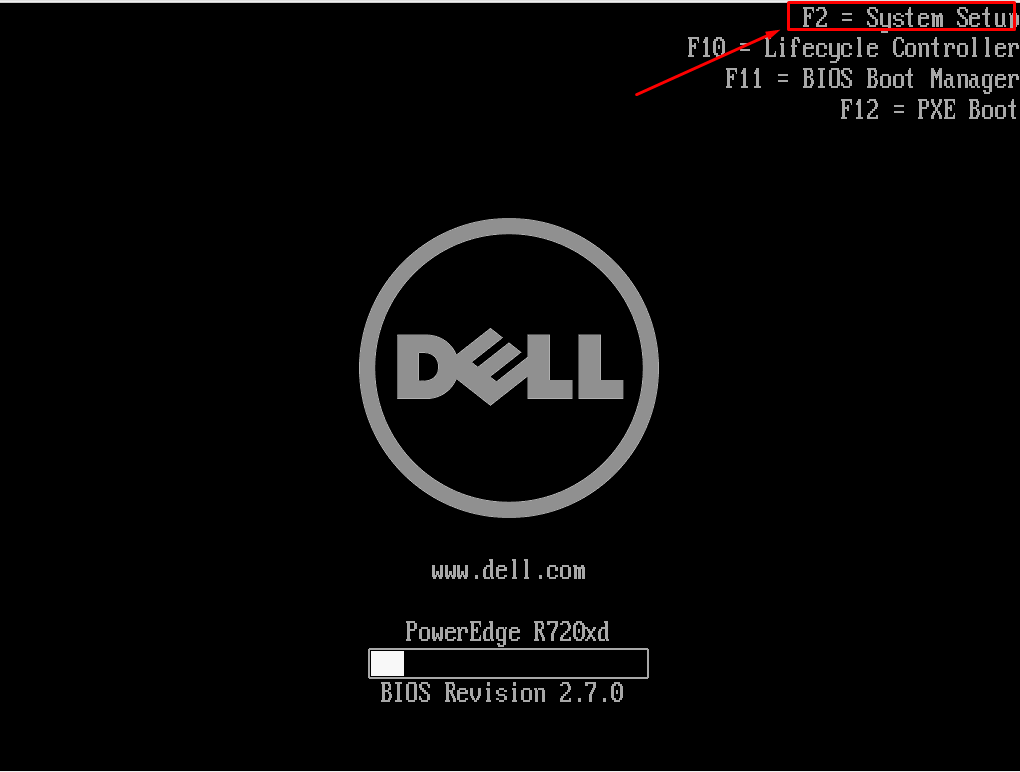
Setup
setup iDRAC
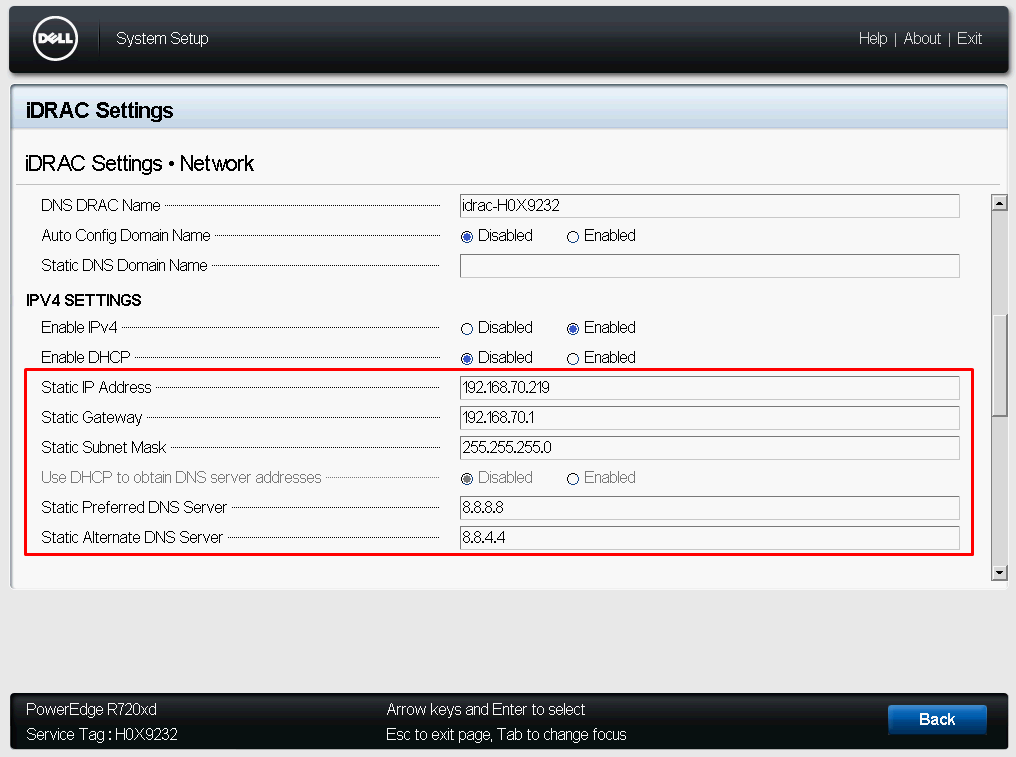
Quay trở lại tab Setup chọn User Configuration
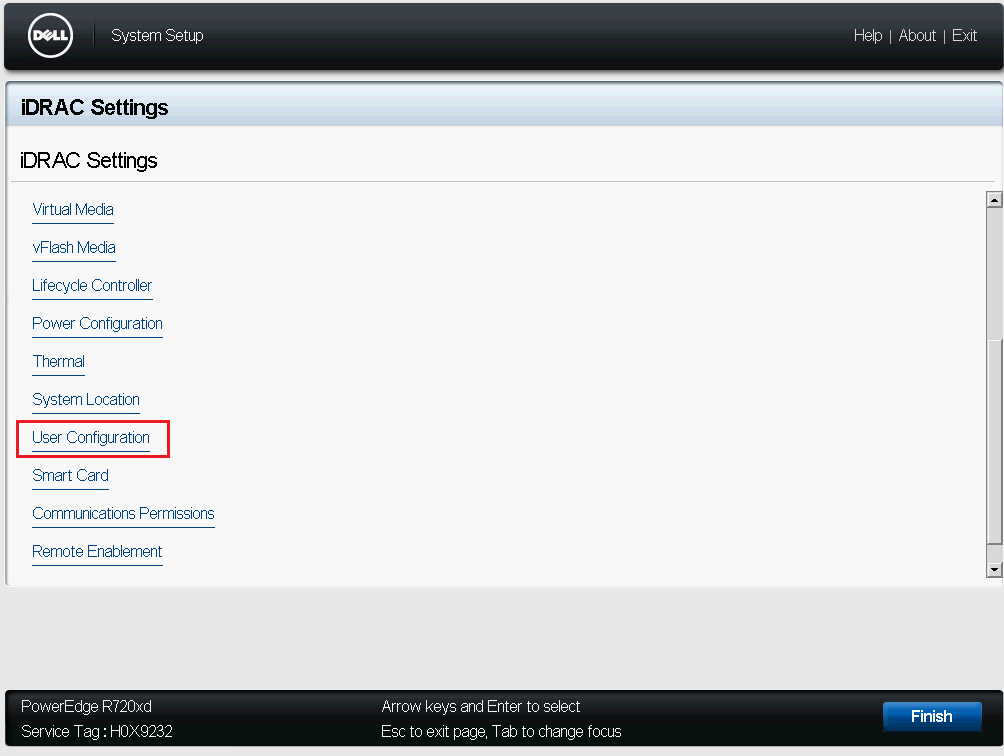
Set password cho user root


–> Quá trình cài đặt thành công login vào iDRAC thông qua địa chỉ ip và username/pass đã cấu hình ở trên.
https://ip_idrac
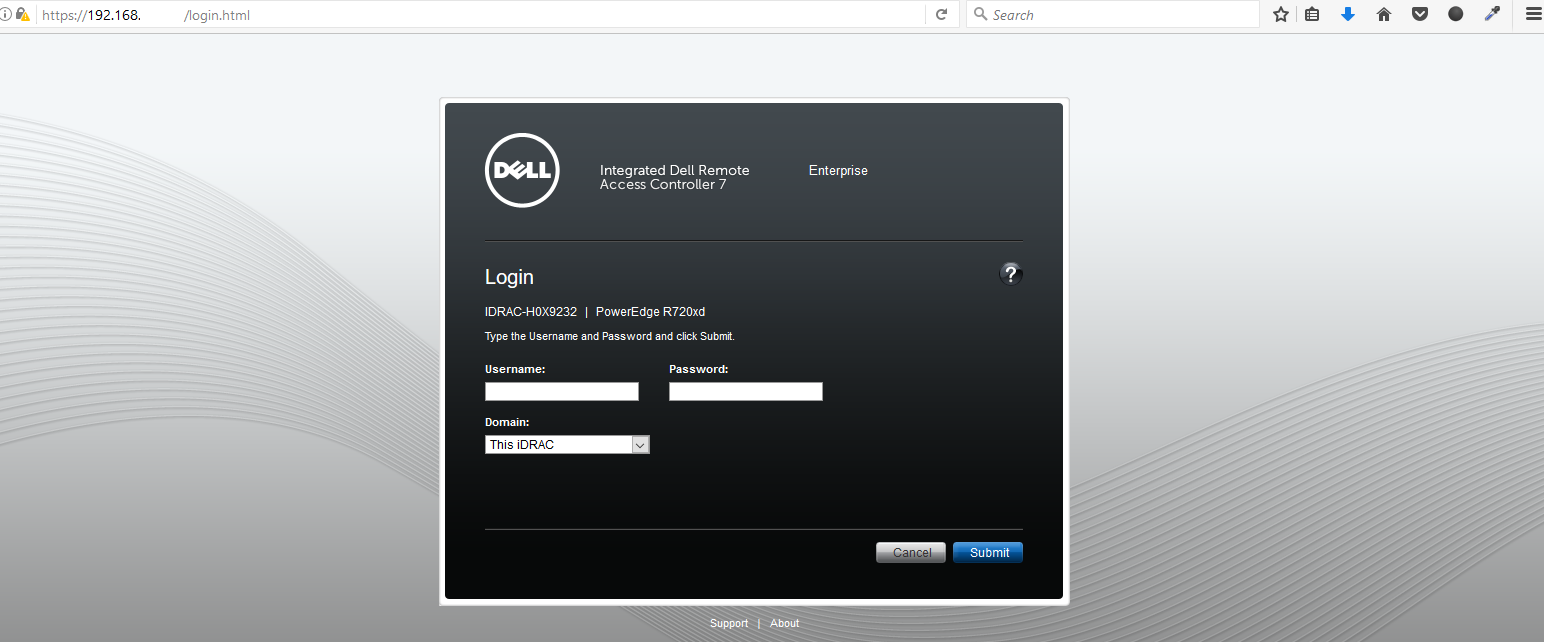
Login thành công hiển thị giao diện dưới

Properties: Cung cấp các thông tin chung về server và đường link truy cập nhanh tới các mục khác, cửa sổ console để remotr desktop, thao tác nhanh đối với server như Power ON /OFF…, thông tin về về server như BIOS, IP, Firmware OS.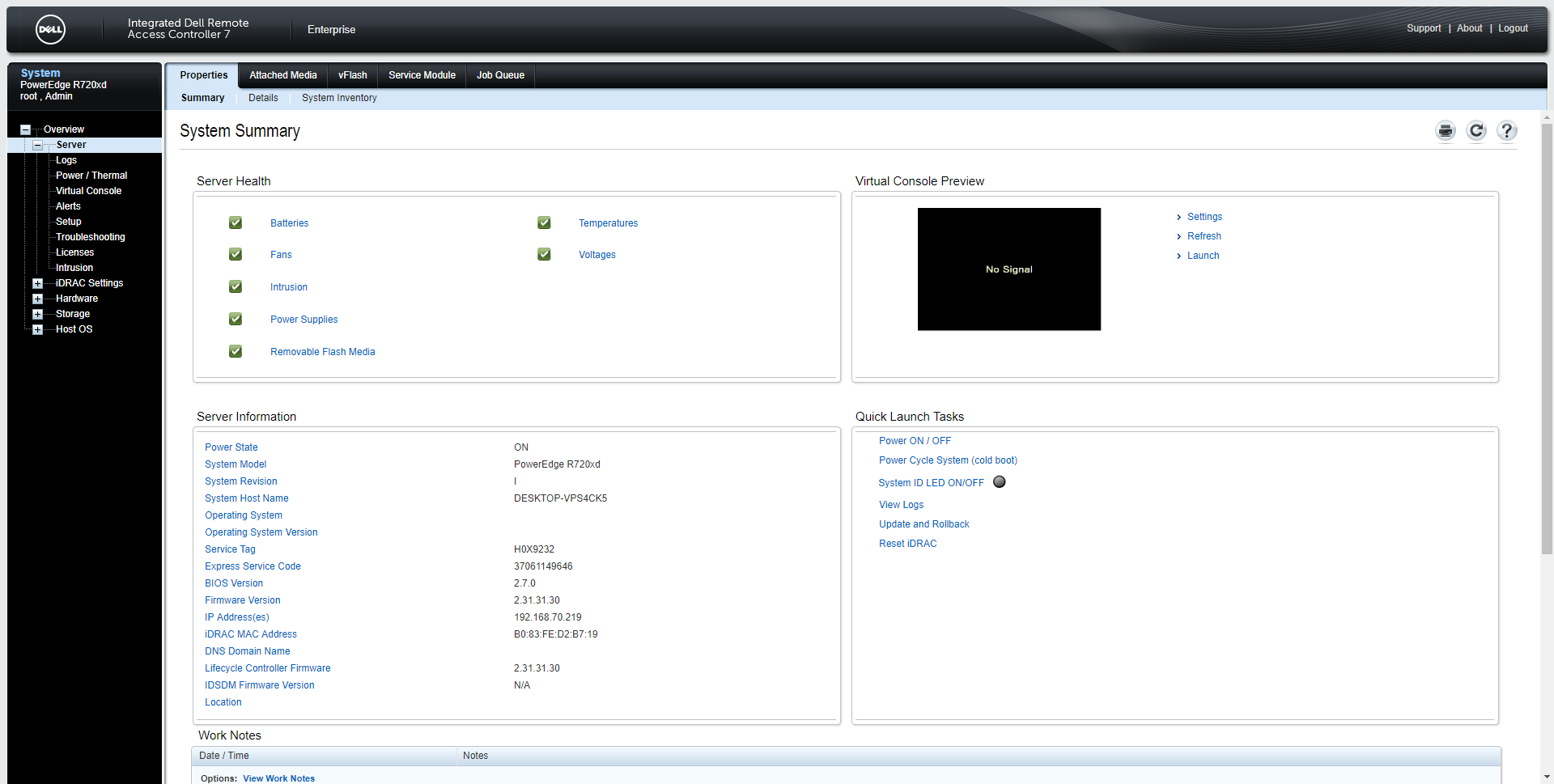
Attached Media: Cấu hình cho phép việc đính kèm file ISO của OS lên hay không, chia sẻ file hay không.
Log: Hiển thị thông tin log đối với server có sắp xếp theo mức độ, time/date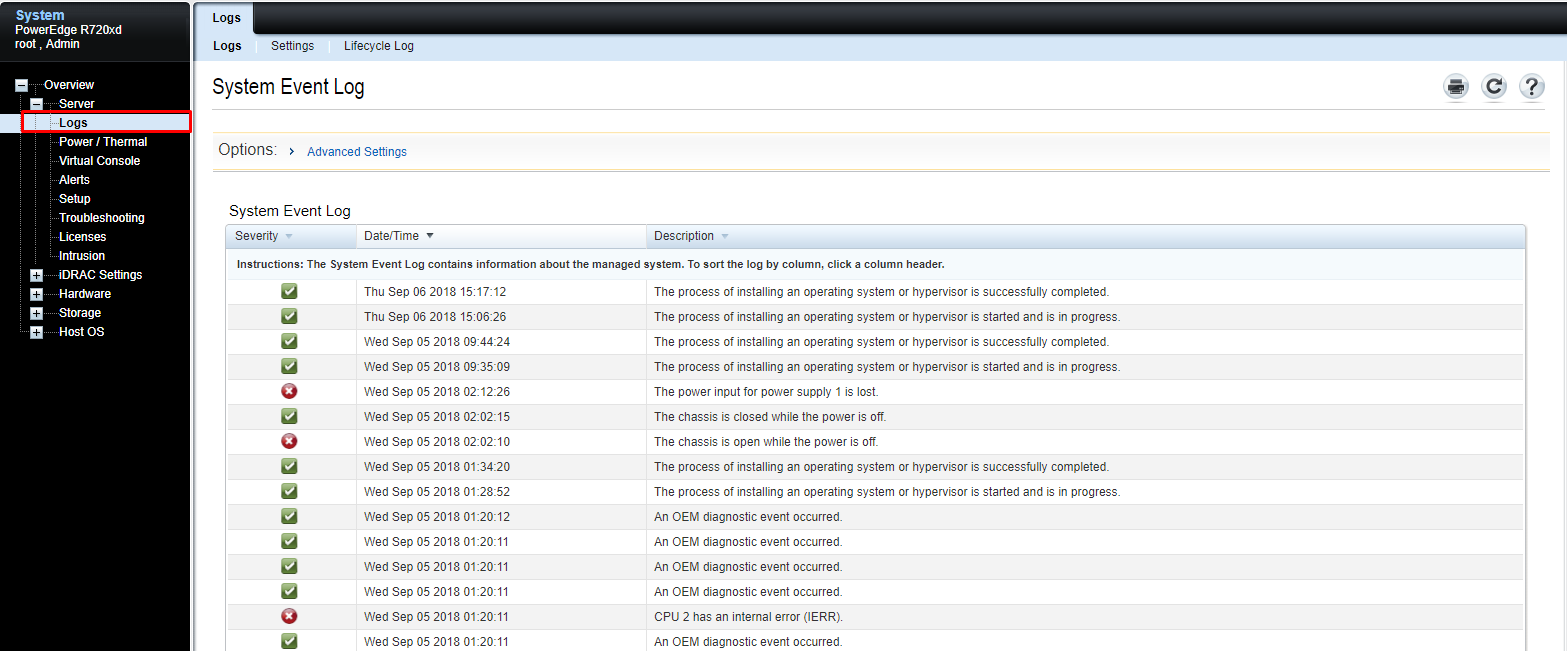
Power / Thermal: Hiển thị các thông tin về nguồn và nhiệt độ của server
Virtual Console: Thiết lập về các thông số cho việc console tới server từ xa.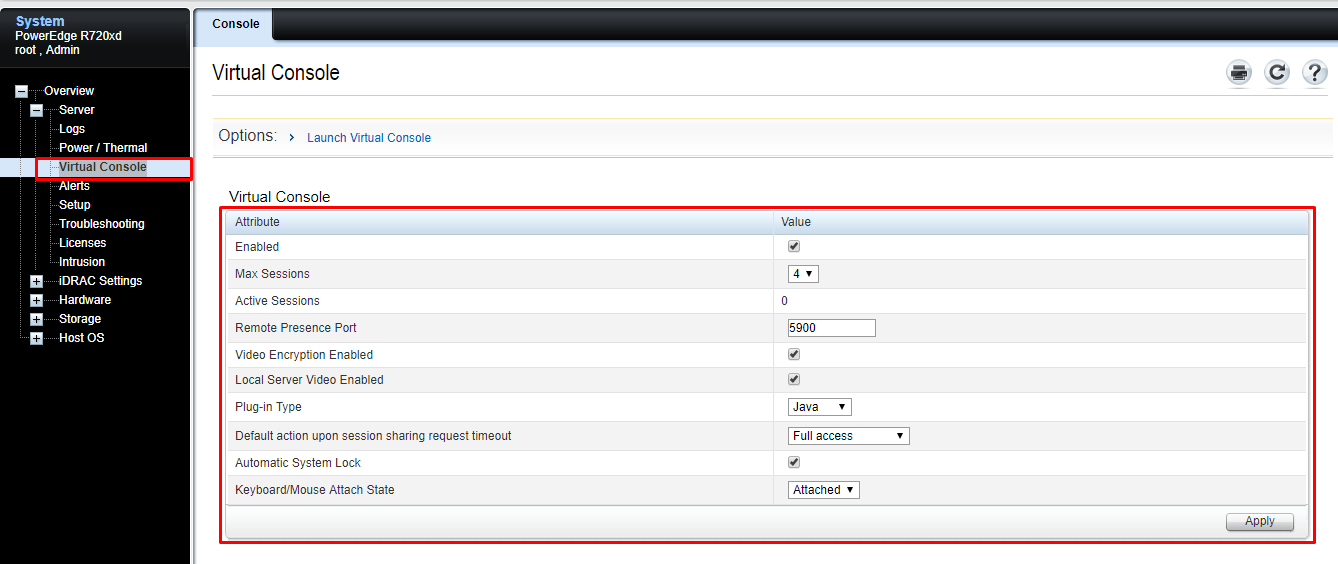
Setup: Thiết lập thứ tự boot cho server khi khởi động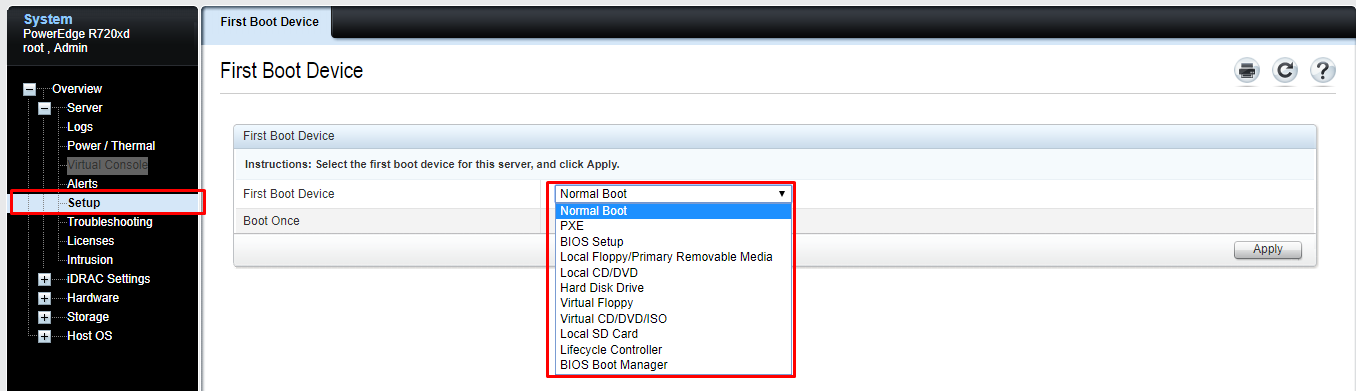
Cung cấp thông tin về các thông số setup cho iDRAC như IP network, user…

Network: Thông tin cấu hình network cho iDRAC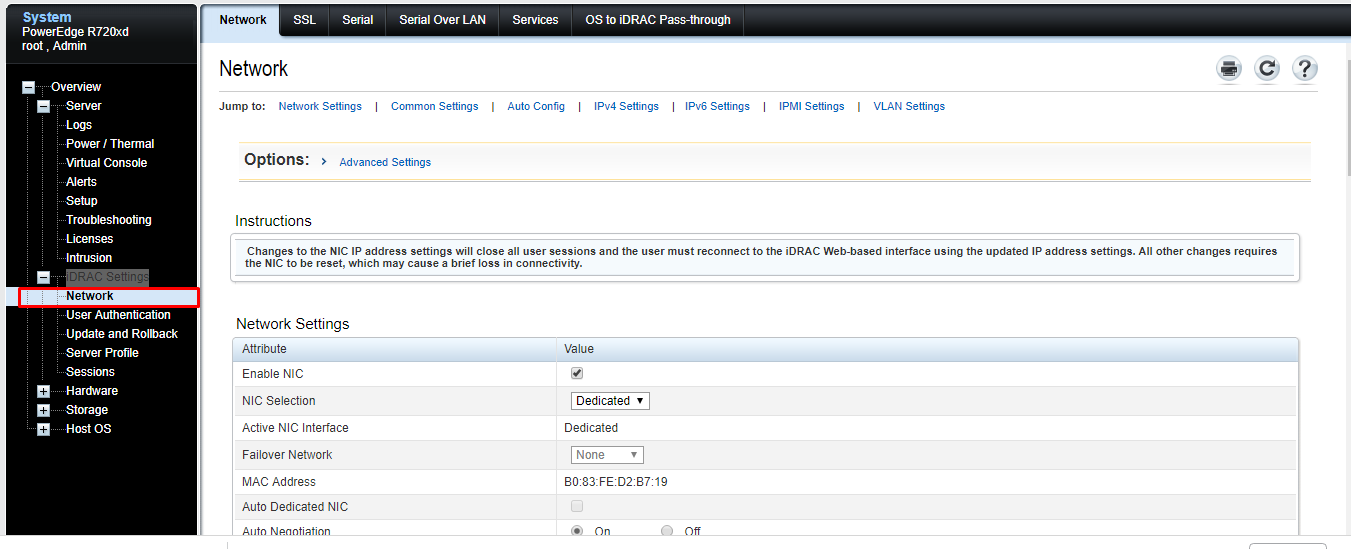
User Authentication: Thông tin liên quan đến setup user login iDRAC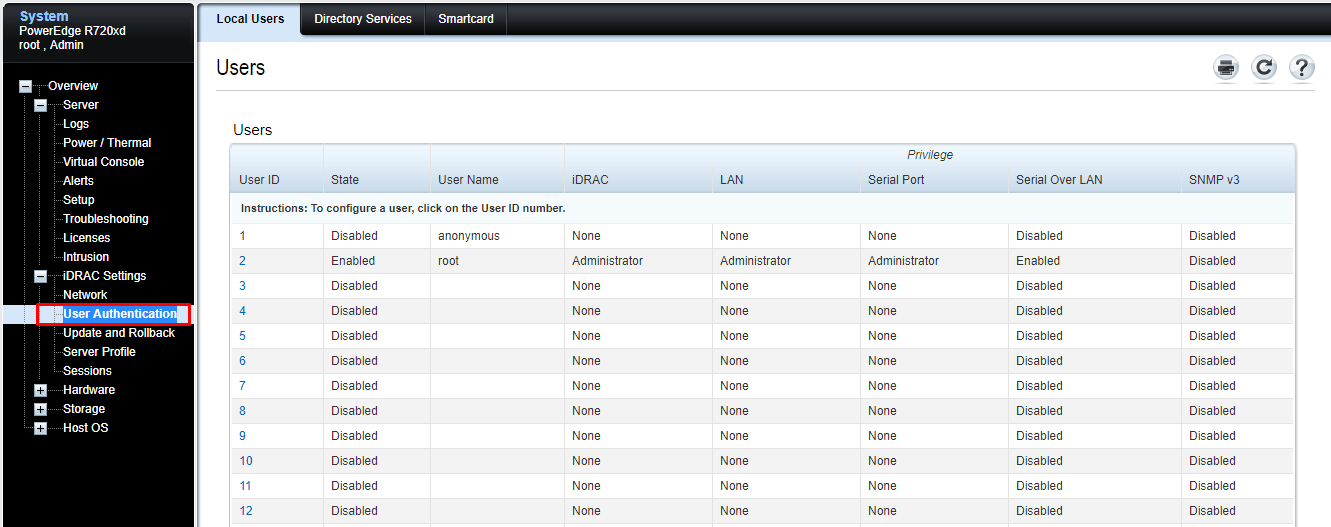
Update and Rollback: Update firmware cho iDRAC
Sessions: Hiển thị phiên kết nối vào trình iDRAC
Cung cấp đầy đủ các thông tin về phần cứng của server

Batteries: Hiển thị trạng thái của pin main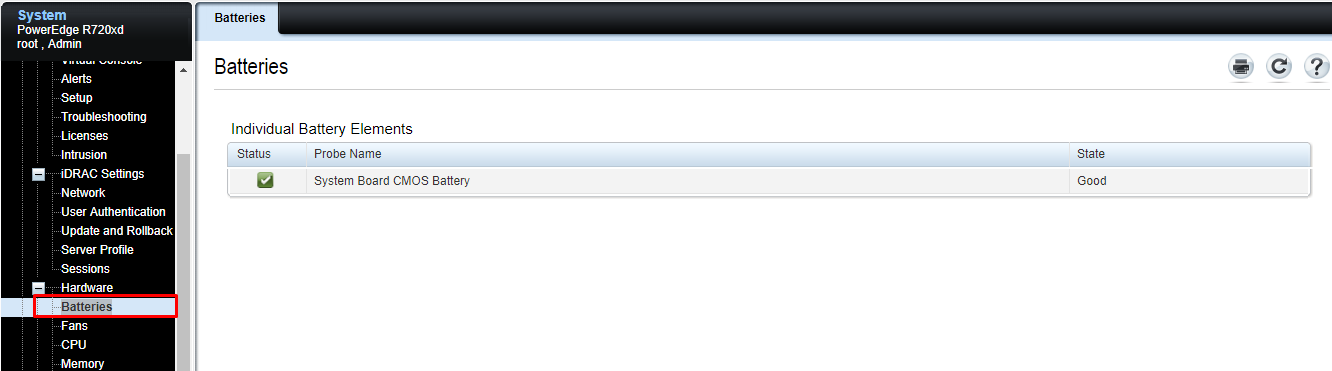
Fan: Thạng thái fan trong server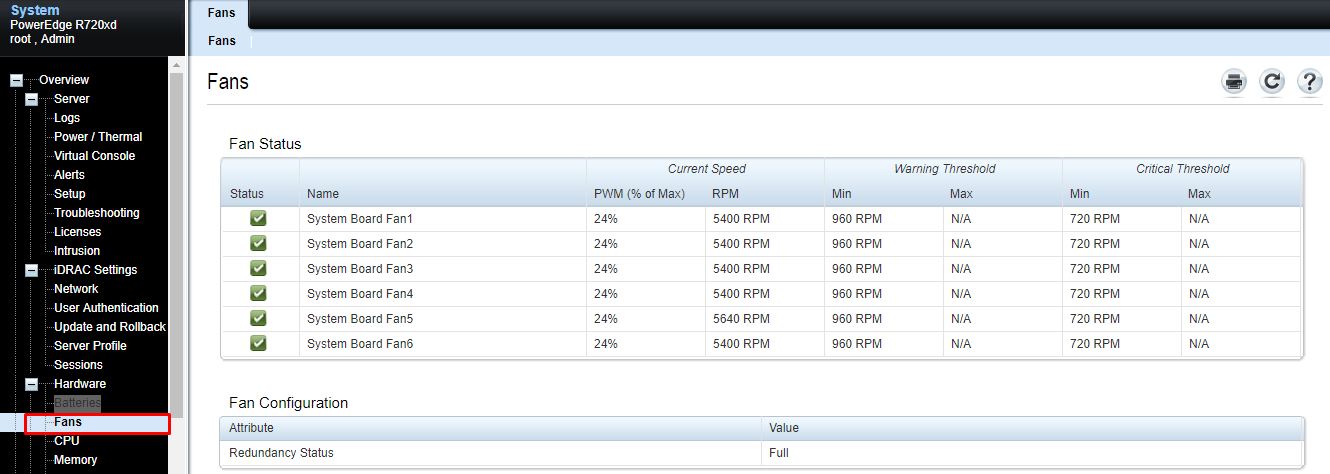
CPU: Trạng thái của CPU
Memory: Trạng thái RAM
Front Panel: Trạng thái biểu tượng phía mặt trước của server
Network Devices: Trạng thái và thông tin về các card mạng trên server và các card cắm thêm.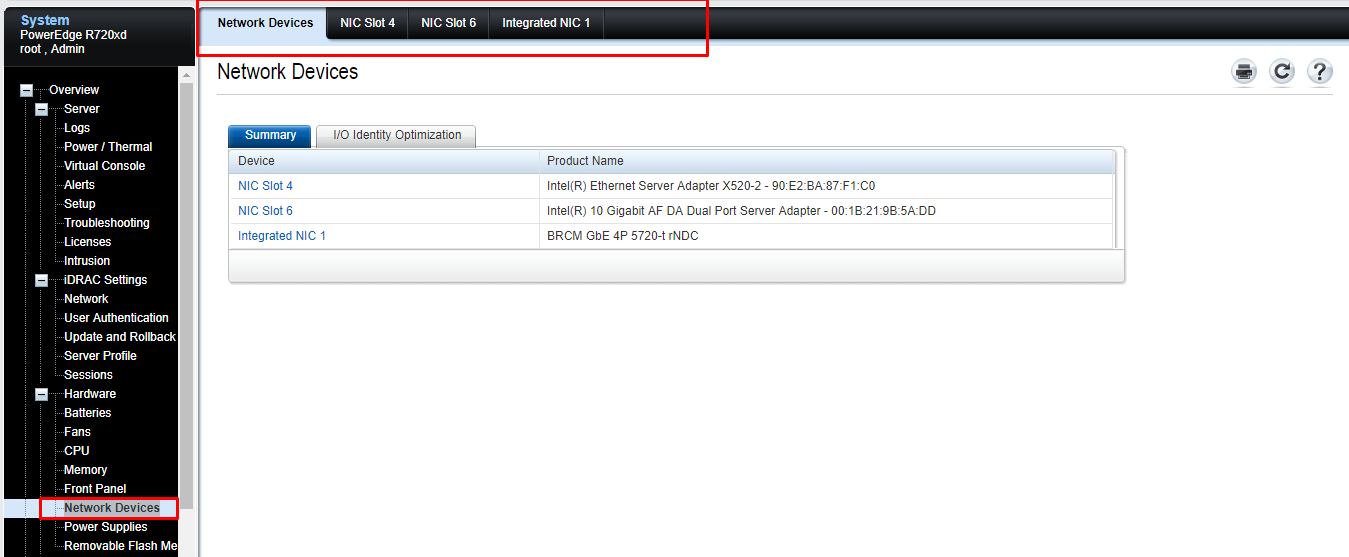
Power Supplies: Thông tin trạng thái về nguồn server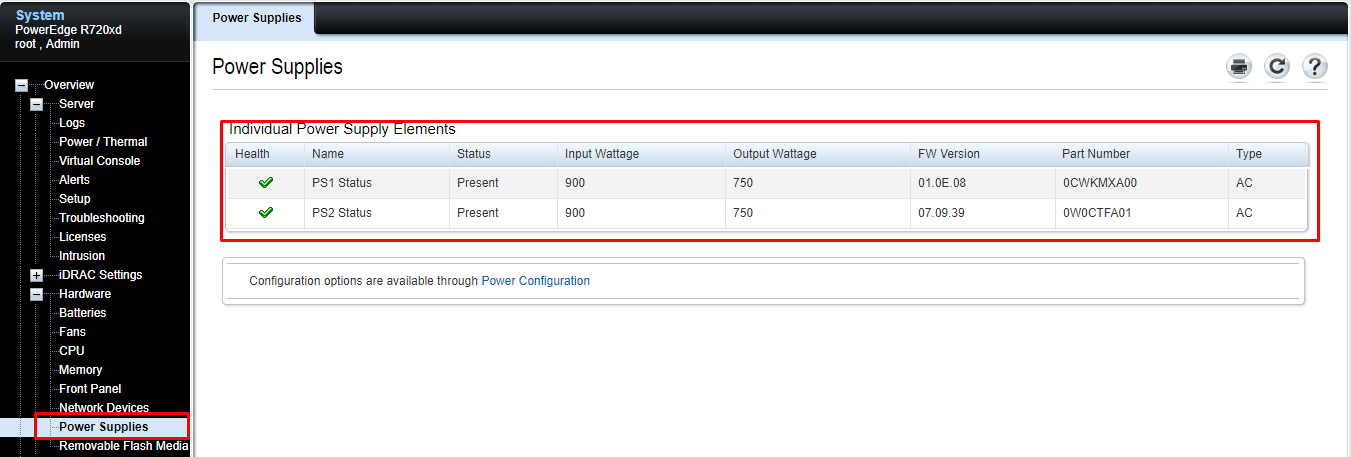
Hiển thị thông tin về storage của server.
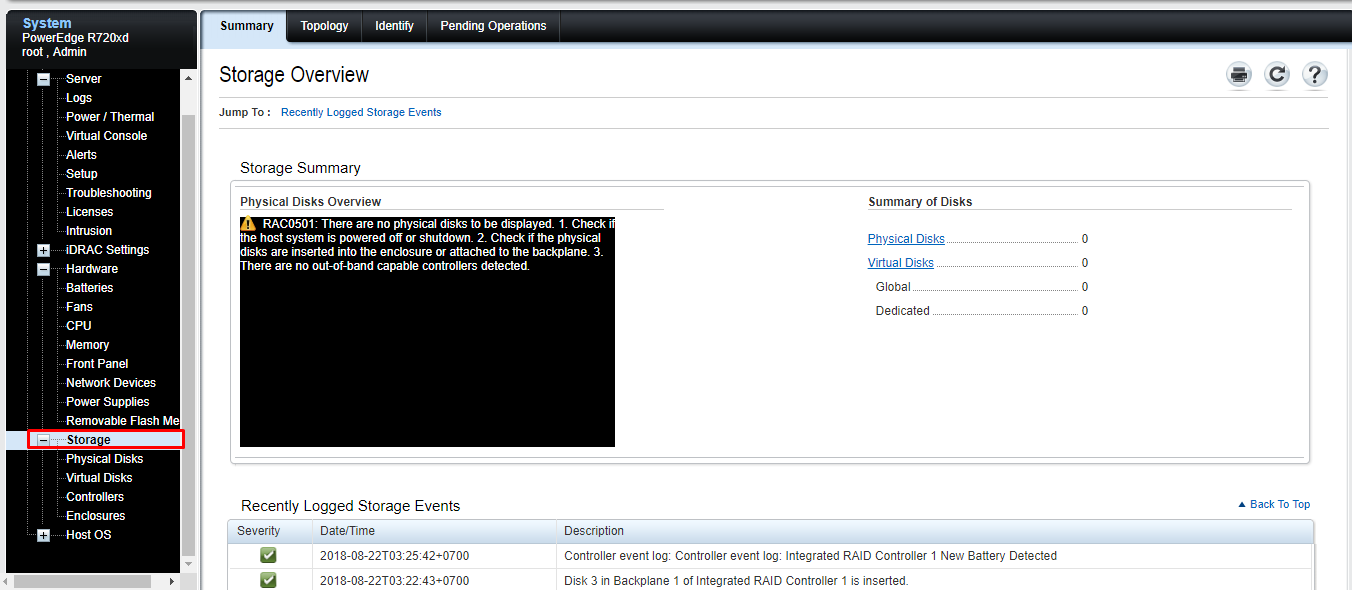
Thực hiện bởi cloud365.vn